PIT 2011: Jak wypełnić PIT - krok po kroku
Aktualizacja: 26-04-2012, 23:05
Projekt e-Deklaracje 2, prowadzony przez Ministerstwo Finansów, umożliwia złożenie drogą elektroniczną bez użycia podpisu kwalifikowanego deklaracji PIT-16A i PIT-19A, zeznań PIT-28, PIT-36, PIT-36L, PIT-37, PIT-38 i PIT-39, a także wniosku PIT-16. Pokazujemy, jak krok po kroku wypełnić formularz interaktywny na przykładzie PIT-37.
Resort finansów oferuje dwie metody składania PIT-ów w formie elektronicznej. Użytkownicy systemu Windows mogą pobrać ze strony e-deklaracje.gov.pl odpowiedni formularz interaktywny. Aby z niego skorzystać, należy przedtem zainstalować program Adobe Reader w wersji 8.1.4 lub wyższej, dostępny bezpłatnie na stronie producenta (get.adobe.com/reader). Konieczna też będzie wtyczka umożliwiająca wypełnianie formularzy - znajdziemy ją w sekcji „Do pobrania” na podanej wyżej stronie systemu e-Deklaracje.
Innym rozwiązaniem jest skorzystanie z udostępnionej przez Ministerstwo Finansów aplikacji desktopowej, która współpracuje z systemami Windows, Mac OS X i Linux (Fedora, Ubuntu, openSUSE). Można ją pobrać ze strony e-deklaracje.gov.pl, przedtem należy jednak zainstalować środowisko uruchomieniowe Adobe AIR. Nie obejdzie się też bez Adobe Readera i wspomnianej wcześniej wtyczki.
W obu przypadkach proces wypełniania deklaracji wygląda podobnie. Poniżej pokazujemy, jak korzystać z formularza interaktywnego. Wszystkie pozycje obowiązkowe będą w nim oznaczone czerwoną ramką. Po ustawieniu kursora myszki na wybranym polu zostanie wyświetlona podpowiedź dotycząca sposobu jego wypełniania.
Na górze każdej strony formularza dostępne są dwa przyciski:
Warto wiedzieć, że formularz w każdym momencie wypełniania można zapisać do pliku na dysk lokalnego komputera w celu późniejszej edycji (w menu „Plik” należy wybrać „Zapisz jako”).
W pierwszej kolejności należy podać swój identyfikator podatkowy (przy rozliczeniu wspólnym również identyfikator podatkowy małżonka) oraz wybrać sposób opodatkowania: rozliczenie indywidualne, wspólne z małżonkiem lub dla osób samotnie wychowujących dzieci.
W kolejnym kroku z rozwijalnej listy trzeba wybrać urząd skarbowy, do którego adresowane jest zeznanie, oraz podać swoje dane identyfikacyjne (w przypadku rozliczenia wspólnego również dane identyfikacyjne małżonka). Informacje wprowadzone w tej sekcji zostaną automatycznie przeniesione do pozostałych pól formularza oraz załączników, które tego wymagają.
Następnie przechodzimy do sekcji związanej z dochodami i stratami ze źródeł przychodów.
W celu dodania załącznika należy wpisać wartość 1 w odpowiednim polu, w sekcji „Informacje o załącznikach”. Po uzupełnieniu pól załączniki zostaną automatycznie dołączone (jako kolejne strony) do formularza interaktywnego.
Podajemy, w którym polu należy wpisać cyfrę 1, żeby uzyskać dostęp do wybranego załącznika. Pozostałe załączniki (niewymienione w tabeli poniżej) należy złożyć w formie papierowej.
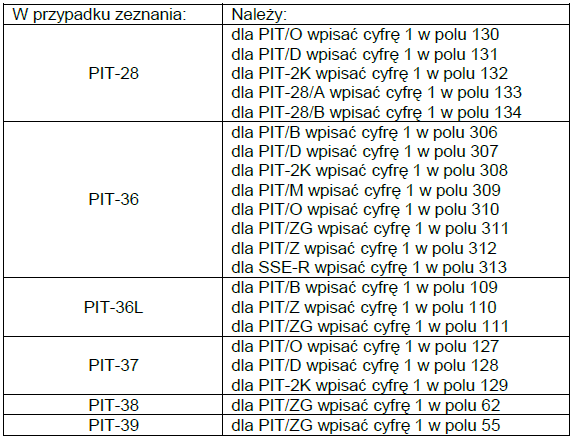
W formularzu sprawdzana jest struktura wpisanych identyfikatorów podatkowych (NIP lub PESEL). W przypadku wykrycia niezgodności wyświetlony zostanie odpowiedni komunikat.
Na bieżąco sprawdzane są także wypełniane przez podatnika pola. W przypadku wykrycia błędu w obliczeniach lub formacie danych wyświetlony zostanie komunikat informujący o źle wypełnionych pozycjach.
Po wypełnieniu formularza należy kliknąć przycisk „Sprawdź poprawność”. W przypadku wykrycia błędu wyświetlony zostanie odpowiedni komunikat - oznacza to, że należy dokonać korekty danych. W przeciwnym wypadku zobaczymy komunikat „Wszystkie wymagane pola zostały wypełnione. Formularz gotowy do wysłania”. Sprawdzanie poprawności dokonywane jest również automatycznie przy wysyłaniu wypełnionego dokumentu.
Po otrzymaniu poniższego komunikatu można przejść do następnego kroku - podpisania i wysłania zeznania. Jak to zrobić, pokazujemy w kolejnym artykule.

Artykuł może zawierać linki partnerów, umożliwiające rozwój serwisu i dostarczanie darmowych treści.
Stopka:
© 1998-2025 Dziennik Internautów Sp. z o.o. Wszelkie prawa zastrzeżone.